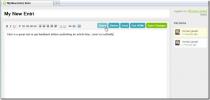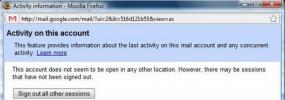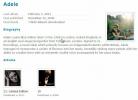Symform: Shared Cloud Backup Solution with 200 GB Free Storage Space
Služby cloudového úložiště již nejsou ničím novým ve světě technologií a každý druhý den vidíme nového účastníka na tomto poměrně obydleném trhu. Při tolika nabídkách je obtížné rozhodnout, která z mnoha nabídek je něco nového, a ne jen replika něčeho již populárního (je jich tam víc než hodně). S ohledem na to jsme našli Symform být něčím jiným než šarží - nejen v tom, co nabízí, ale také tím, jak to funguje. Symform je cloudové řešení pro zálohování a ukládání dat, které nabízí až 200 GB volného místa všechna vaše vzácná data, kompletní s klientem Windows, který je nezbytný pro používání služby účinně. Další informace naleznete po přestávce.
Než začneme, uvědomte si, že společnost Symform vám při počátečním nastavení poskytne 10 GB volného cloudového prostoru. Jejich nárok až na 200 GB zdarma lze splnit a) vyzváním přátel k využívání služby ab) sdílení úložného prostoru z vlastního pevného disku, což přispívá k cloudu Symform pro ukládání ostatních uživatelů data. Toto sdílené místo na pevném disku je hlavním rozlišovacím faktorem služby, protože se na jedné straně vzdáváte osobní úložný prostor, ale na druhou stranu získáváte cloudové úložiště, díky kterému jsou vaše data bezpečnější a přístupnější na dálku.
Chcete-li začít, musíte si stáhnout klienta Windows z webu Symform (odkaz na konci příspěvku). Neexistuje žádné webové přihlášení. Jakmile klienta stáhnete a spustíte, na první obrazovce se zobrazí výzva k registraci ke službě pomocí vaší e-mailové adresy. Aktivační kód bude zaslán na zadané ID, které bude vyžadováno, aby pokračovalo se zbytkem nastavení.
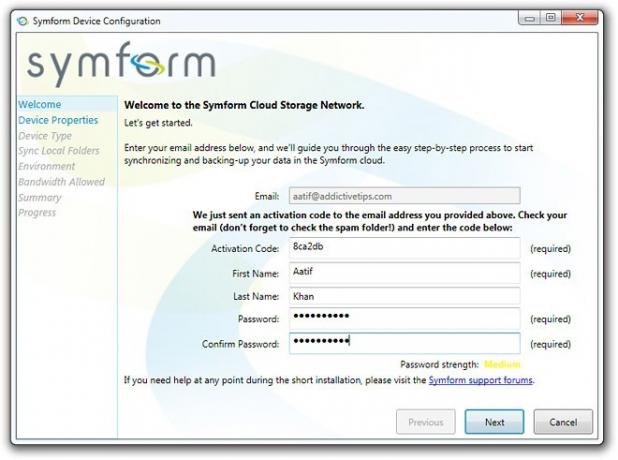
Všimněte si, že na konfiguračním panelu máte na levé straně řadu karet, z nichž většina bude v této fázi šedá. Jak budete pokračovat v konfiguraci zařízení, tato nastavení se začnou stávat dostupnými a budou umožněna spravujete aspekty, jako je typ zařízení, lokální složky, které mají být synchronizovány, prostředí, přidělování šířky pásma, shrnutí atd.
Po zadání požadovaných informací klikněte na další pokračovat. Na následujících dvou obrazovkách se zobrazují pouze informace o vašem zařízení, a nikoli požadování vstupů přesuňte se do Sync Local Folders a rozhodněte se, které adresáře z vašeho počítače budou zálohovány do cloudu. Ve výchozím nastavení Dokumenty složka tam bude, ale můžete ji upravit nebo přidat nové podle svého volného času. Netřeba dodávat, trefit další až bude hotovo.

Další zastávkou je konfigurace prostředí společnosti Symform, která zahrnuje specifikaci využití šířky pásma pro nahrávání a stahování a také otevírací dobu. Protože je služba zaměřena spíše na podniky než na osobní uživatele, můžete omezit spotřebu šířky pásma během pracovní doby, aby se minimalizoval dopad na rutinní pracovní postup, zatímco po pracovní den se automaticky zvýší hotovo. Na stejné obrazovce lze také určit pracovní dny v týdnu.

Další nastavení, které budete potřebovat vyladit, je Povolená šířka pásma, které bude určovat přesné využití šířky pásma během a po pracovní době pro data ve směru a proti proudu. Na tomto panelu také určíte, kolik úložiště chcete přispět k cloudu Symform z vlastního pevného disku. Poměr, na kterém to funguje, je, že budete muset sdílet 1,5 toho, co chcete získat, takže pro získání 100 GB navíc cloudového úložiště, musíte sdílet 150 GB z pevného disku (což je mimochodem také maximum, které můžete) podíl). K dispozici je posuvník pro řízení sdílené kapacity, změna, která bude ověřena proti dostupnému prostoru na vašem stroji těsně pod samotným posuvníkem. Popisy jsou k dispozici téměř téměř ve všech nastaveních a mohou se hodit, pokud nemůžete přijít na to, co každé nastavení dělá.
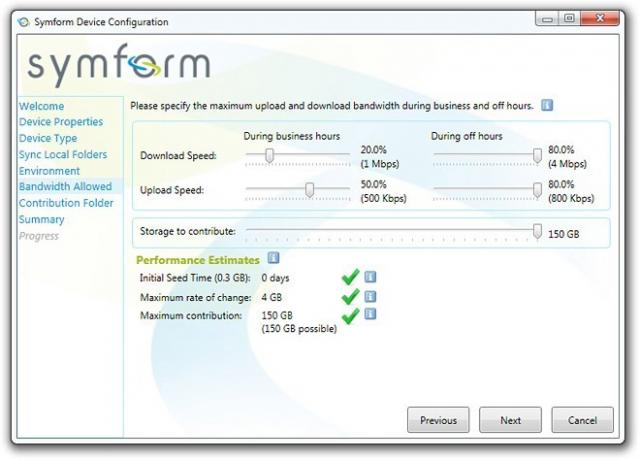
Nakonec si vyberete složku Contribution Folder, do které bude Symform ukládat cloudová data (v šifrované podobě, pamatujte). Kromě příspěvku určíte otevřený port, který bude Symfrom využívat. Podle mých zkušeností to bylo upřímně nemožné, protože port, který jsem používal, byl otevřený pro jistotu, ale z nějakého důvodu ji aplikace stále odmítala. Tento problém však příliš neovlivnil přenosovou rychlost, aby způsobil obtíže.
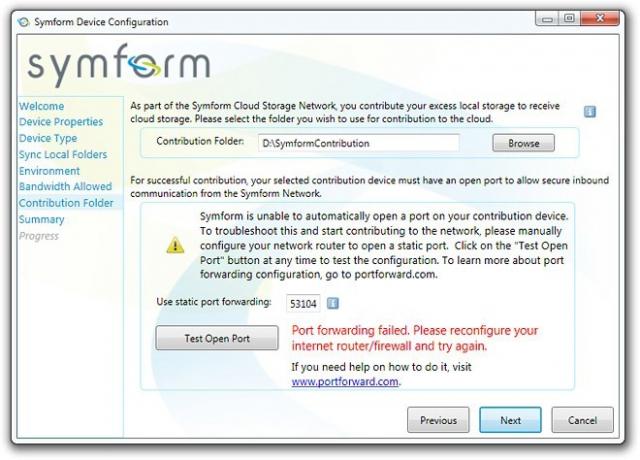
Druhý poslední panel. Shrnutí vám poskytne úplný přehled všech provedených nastavení těsně před jejich použitím.

Všimněte si, že další tlačítko je nahrazeno Aplikovat, stiskem tlačítka se dostanete na kartu Pokrok. Hit Finish, a to je o tom - nebo možná ne ...

Hned poté, co jsem dokončil všechny tyto konfigurace, dostal jsem první nepříjemnost se Symformem. Služba běží na pozadí, rozšiřuje vaši šířku pásma, ale neexistuje žádný indikátor na hlavním panelu, který lze použít ke sledování průběhu nebo k pozastavení služby na chvíli. V nejlepším případě můžete jen hádat, že by systém Symform mohl fungovat, což je podle mého názoru obrovský pokles. Přihlašování do webového rozhraní poskytuje lepší nápad, ale je to spíše řešení než funkce.
Když už mluvíme o webovém rozhraní, není v nabídce nic fantastického. Výchozí nastavení je Synchronizační aktivita , kde uvidíte všechna zařízení připojená k vašemu účtu a jejich aktuální stav, synchronizované složky, historii předchozích zařízení a několik dalších nastavení účtu. Můžete si také prohlédnout aktivitu příspěvků (která bude pravděpodobně na začátku prázdná, důvod později) a shrnutí zařízení pro všechny vaše připojené stroje.

Pokud kliknete na složku, můžete také procházet její obsah, ale není tam žádný prohlížeč a data nelze obecně stáhnout. Složky ve složkách lze prozkoumat, ale z webového rozhraní nelze stahovat položky do místního počítače. Sdílení dat je dosaženo propojením dvou nebo více počítačů se stejným účtem Symform a umožněním sdílení složek mezi nimi. Ovládací prvky sdílení jsou rozsáhlé a můžete dokonce nastavit jeden konkrétní adresář pro sdílení pouze s určitými zařízeními, vše podle vašich vlastních přání.

Celkově vzato, Symform je docela solidním uchazečem na trhu s nasycenými cloudovými řešeními. Služba nabízí něco jedinečného z hlediska volného úložného prostoru, jejich placené plány jsou poměrně levné a paušální a data jsou zabezpečena pomocí Resilient Storage Architecture (RSA). Požadavek sdílení prostoru z místního počítače je však přinejlepším sporný. Mínus pár nepříjemností, Symform je jedna cloudová služba, která drží velký slib, a můžeme vidět, že se během let vyvinula v něco mnohem většího a lepšího. Chtěl bych také objasnit, že tento článek se nevztahuje na všechny aspekty služby (protože to jednoduše nebylo možné), takže vydejte se na oficiální web, prozkoumejte a rozhodněte se sami, zda to stojí za váš čas (a také prostor a možná i peníze) nebo ne.
Stáhněte si Symform
Vyhledávání
Poslední Příspěvky
Získejte zpětnou vazbu ohledně hrubého konceptu a nápadů online s Entri
Entri je šikovný online nástroj pro spolupráci, jak získat návrhy /...
Jak zkontrolovat, zda nějaký vetřelec přistupuje k vašemu účtu Gmail
Pokud máte podezření, že nějaký hacker nebo vetřelec přistupuje k v...
Stáhněte si zdarma hudební alba z Coda.fm s BitTorrent
Máte dnes náladu poslouchat nějakou hudbu? Nedávno jsme našli bezpl...